На этом шаге мы приведем несколько советов по работе с этим коном.
Ширину столбцов в окне Properties (Свойства) можно менять, перетаскивая мышью разделительные линии (как и само окно можно перетаскивать в любое место экрана по обычным правилам перетаскивания окон в Windows). Окно Properties (Свойства) имеет свое контекстное меню, которое, как и любое контекстнс меню Windows, открывается с помощью щелчка правой кнопки мыши (преварительно надо поместить курсор мыши в поле окна) и содержит такие же команды, относящиеся к перемещению этого документа, как и любое друге окно (т. е. это окно может перемещаться, захватываться другим окном, само захватывать другое окно).
Если вам неудобно работать с документами, постоянно перекрывающимке другими окнами (когда приходится какой-то документ постоянно nepeмещать в удобное для обозрения место экрана), то лучше прикрепить его к общему документу проекта (к главному окну рабочего стола) вкладкой и работать с ним, переключаясь на его вкладку.
Но если вам требуется обращаться к документу во время работы с другими вкладками проекта, то это свойство должно быть отключено и документ тогда будет постоянно на виду.
Выбор опции Hide (Скрыть) контекстного меню делает документ невидимым на экране. Чтобы снова увидеть документ (в частности, его свойства), надо открыть контекстное меню (например, формы) и выбрать команду Properties (Свойства).
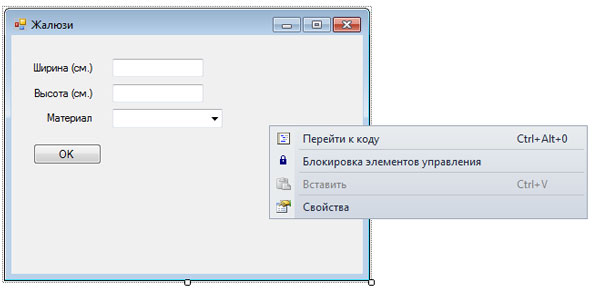
Рис.1. Контекстно-зависимое меню формы с опцией Properties (Свойства)
Для документа Solution Explorer (Обозреватель решений) надо выполнить команду с таким же названием в опции View (Вид) главного меню проекта.
На следующем шаге мы будем рассматривать редактор кода.
